为什么电脑打开网页图片速度很慢
1、 打开【控制面板】,选择【网络和internet】。

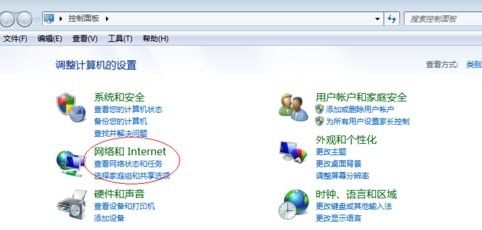
2、然后点击【网络和共享中心】。
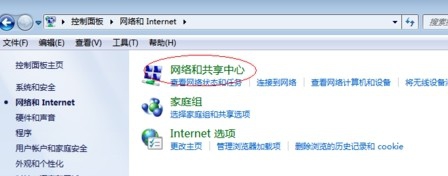
3、选择【更改适配器设置】。

4、然后找到本地连接右键选择【属性】。
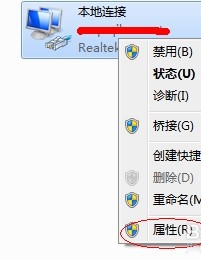
5、选择【IPv4协议】,双击打开,再DNS地方填入8.8.8.8 完成【确认】即可
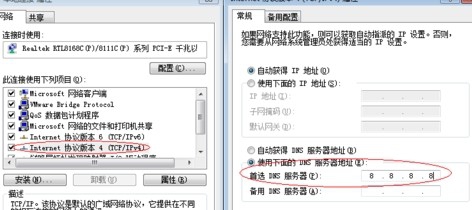
1、1清理影响网页打开速度的因素 “cookies”,开始-控制面板(或开始运行 输入 control 回车)
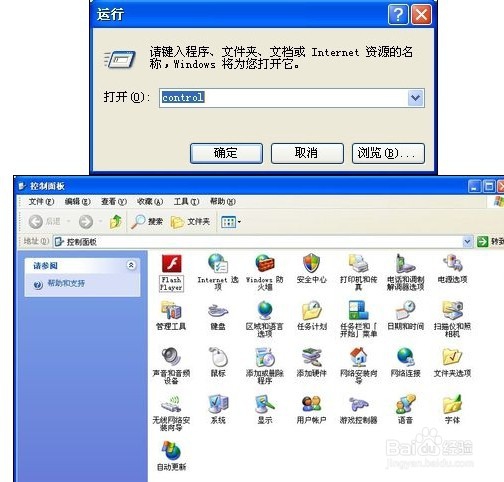
2、2选择【internet选项】,打开【internet选项】
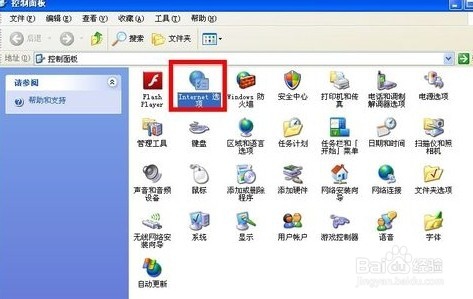
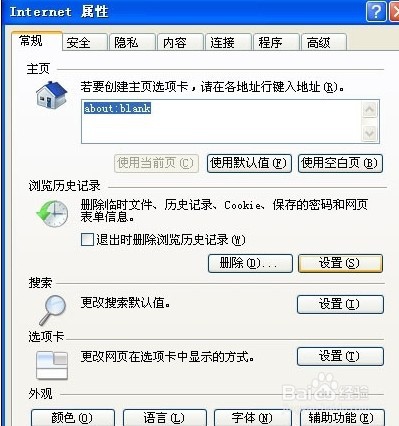
3、 3点击【删除】按钮
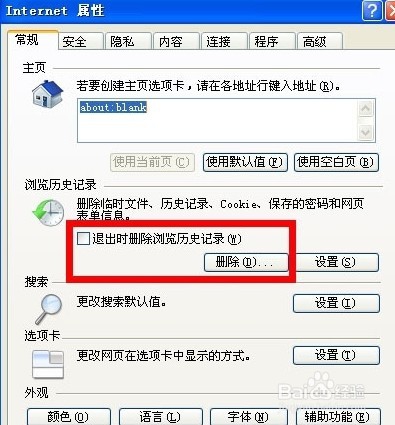
4、4勾选【cookie】,然后点击【删除】即可
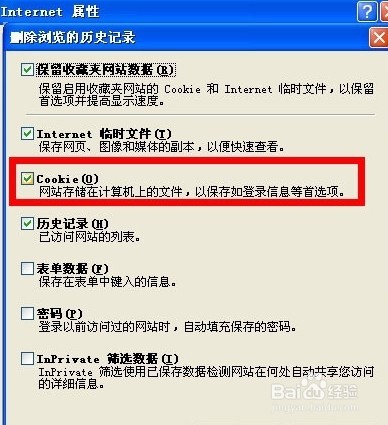
声明:本网站引用、摘录或转载内容仅供网站访问者交流或参考,不代表本站立场,如存在版权或非法内容,请联系站长删除,联系邮箱:site.kefu@qq.com。
阅读量:127
阅读量:99
阅读量:77
阅读量:158
阅读量:163